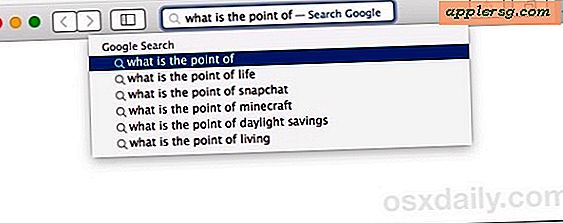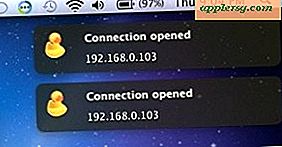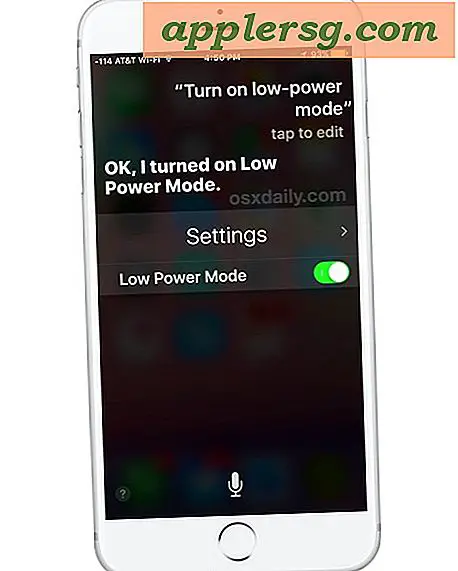Cara Menggunakan FaceBook Messenger di Mac OS X melalui Aplikasi Pesan
 Facebook Messenger adalah cara berkomunikasi yang populer, tetapi Mac tidak memiliki aplikasi perpesanan Facebook khusus seperti iPhone atau Android ... atau apakah itu!?! Memang, Anda dapat menggunakan Facebook Messenger untuk mengirim pesan kepada teman-teman dari OS X, dan pada saat Anda dapat mengatur aplikasi Mac Messages berfungsi sebagai klien Facebook Messenger di OS X.
Facebook Messenger adalah cara berkomunikasi yang populer, tetapi Mac tidak memiliki aplikasi perpesanan Facebook khusus seperti iPhone atau Android ... atau apakah itu!?! Memang, Anda dapat menggunakan Facebook Messenger untuk mengirim pesan kepada teman-teman dari OS X, dan pada saat Anda dapat mengatur aplikasi Mac Messages berfungsi sebagai klien Facebook Messenger di OS X.
Menggunakan Facebook Messenger dari Mac benar-benar sangat sederhana, tapi itu sepenuhnya terpisah dari mengkonfigurasi berbagi Facebook dari Mac, jadi jika Anda telah melakukan satu tetapi tidak yang lain, Anda harus menyelesaikan keduanya agar memiliki fungsi berbagi Facebook sepenuhnya, posting, dan pesan tersedia untuk Anda di OS X.
Cara Menambahkan Utusan Facebook ke Pesan di OS X
Ini pada dasarnya mengubah aplikasi Pesan Anda menjadi klien Mac Facebook Messenger penuh baku, Anda akan diatur hanya dalam beberapa detik dengan petunjuk ini:
- Buka aplikasi Messages di Mac jika Anda belum melakukannya
- Tarik menu "Pesan" dan pilih "Tambah Akun ..."
- Dari layar akun pesan, pilih "Akun pesan lain ..." dan klik "Lanjutkan"
- Tarik ke bawah menu di samping "Jenis Akun" dan pilih 'Jabber' dari daftar
- Di “Nama Akun” masukkan nama pengguna akun Facebook Anda sebagai berikut: YourUserName@chat.facebook.com (nama pengguna Facebook adalah apa pun URL profil Facebook Anda, misalnya: 'www.facebook.com/your_name_di sini' nama pengguna akan menjadi “ your_name_here ”dan nama akun akan menjadi your_name_here@chat.facebook.com)
- Masukkan kata sandi akun Facebook Anda di bidang kata sandi, ini yang sama dengan yang Anda gunakan untuk masuk ke Facebook dari web atau aplikasi
- Abaikan semua pengaturan lain dan pilih "Buat" - ini akan mengatur klien perpesanan Facebook dan suatu saat Anda akan melihat daftar Teman Facebook Anda terisi sebagai daftar teman, lengkap dengan nama teman dan foto profil teman
- Pesan siapa saja dalam daftar seperti biasa, percakapan akan melalui Facebook Messenger






Jika Anda menggunakan Mac, kemampuan untuk memiliki percakapan Facebook Messenger tepat di aplikasi Messages dari OS X benar-benar cukup bagus, percakapan akan muncul bersama dengan pesan teks lainnya dan iMessages, Google Chat, Yahoo Messenger, atau komunikasi AOL / AIM .
Setelah Anda menambahkan Facebook Messenger ke Pesan, Anda akan secara otomatis masuk ke Facebook Messenger ketika aplikasi Pesan terbuka. Untuk keluar dari Facebook Messenger di Messages, cukup tarik ke bawah "Messages" item menu dan pilih "Log out of chat.facebook.com" - demikian pula, Anda dapat masuk dengan cara itu juga.
Anda dapat mengakses daftar teman Facebook Teman kapan saja dari item menu "Windows" di aplikasi Pesan, di mana Anda juga dapat mengatur status Anda menjadi online atau offline, atau pergi.
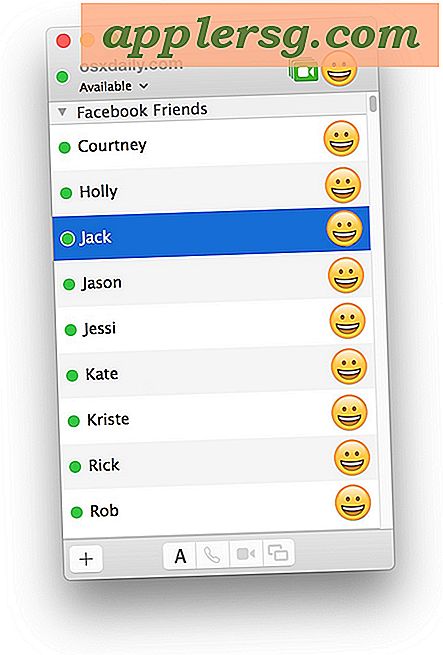
Ini tentu saja mengalahkan memiliki jendela browser web terbuka untuk Facebook.com di Mac, dan jika Anda telah mengatur posting Facebook dan berbagi di OS X Anda sekarang memiliki banyak fungsi Facebook tepat di OS X tanpa harus pergi ke situs web untuk berbicara dengan teman, berbagi hal, atau memposting pembaruan status.
Bagaimana jika Anda tidak memiliki Pesan untuk OS X? Semua Mac modern seharusnya, tetapi jika Anda menggunakan perangkat lunak sistem Mac versi lama yang memiliki aplikasi iChat, jangan khawatir, Anda juga dapat menggunakan obrolan Facebook di iChat juga. Proses konfigurasi dan pengaturannya sedikit berbeda, tetapi protokolnya sama dengan kemampuan untuk melakukan percakapan lengkap dengan teman Facebook Anda. Jadi, apa pun versi OS X Anda di Mac apa pun, Anda akan Facebooking. Bagus untukmu. Dan tidak, jika Facebook telah diblokir pada jaringan atau file host, ini tidak akan melewatinya.